그린 스크린 기술은 배경을 교체할 때 가시적인 경계선 없이 영상 편집 방식을 혁신적으로 변화시킵니다. 이를 통해 무한한 창의적 가능성이 열리며, 영화 효과부터 가상 프레젠테이션까지 현대 편집 작업에 필수적인 요소로 자리잡고 있습니다. 고급 도구들이 산업을 지배하는 가운데, 예산에 부담을 주지 않으면서도 우수한 결과를 도출할 수 있는 많은 무료 그린 스크린 편집 소프트웨어들이 존재합니다.
이 안내서에서는 초보자와 전문가 모두를 위한 최고의 10개 그린 스크린 영상 편집기 도구들을 순위별로 소개합니다. 시네마틱한 시각물이나 소셜 미디어 콘텐츠 제작을 목표로 하는 분들에게 최적의 무료 솔루션이 제공됩니다.
목차
파트 1. 최고의 그린 스크린 소프트웨어 순위
최고의 그린 스크린 영상 편집기 사용자 리뷰, 순위 및 주요 기능을 기준으로 정리된 요약은 다음과 같습니다:
| 툴+ 순위 (5점 만점) | 플랫폼 | 컬러 스피드 제어 | 추가 기능 | 무료 플랜 제한 | 이상적인 대상 |
| 필모라 (4.8) | 맥, 윈도우 | 예 | 인공지능 도구, 효과 라이브러리 | 무료 플랜에 워터마크 | 초보자, 창작자 |
| VSDC (4.7) | 윈도우 | 예 | 비선형 편집 | 하드웨어 가속 없음 | 고급 사용자 |
| 블렌더 (4.7) | 모든 플랫폼 | 예 | 3D 렌더링, VFX | 학습 곡선 | 3D 편집기 |
| HitFilm Express (4.5) | 모든 플랫폼 | 예 | VFX 및 합성 | 제한된 익스포트 형식 | 영화 제작자 |
| Lightworks (4.5) | 모든 플랫폼 | 예 | 전문적인 편집 도구 | HD로만 익스포트 | 전문 편집기 |
| iMovie (4.4) | 맥 | 예 | 간단한 인터페이스 | 맥 전용 | 애플 사용자 |
| OBS Studio (4.4) | 모든 플랫폼 | 아니오 | 화면 녹화, 스트리밍 | 편집에 최적화되지 않음 | 스트리머 |
| VirtualDub (4.3) | 윈도우 | 아니오 | 가벼운 편집 | 제한된 형식 | 빠른 편집 |
| ZS4 영상 편집기 (4.2) | 윈도우, 맥 | 아니오 | 기본 편집 | 구식 인터페이스 | 기본 사용자 |
| Wax (4.1) | 윈도우 | 예 | 고급 효과를 위한 플러그인 | 안정성 문제 | 입문자 사용자 |
파트 2. 최고의 그린 스크린 소프트웨어 무료 및 프리미엄
데스크톱에서 그린 스크린 소프트웨어를 사용하면 더욱 정밀하고 세밀한 제어가 가능하여 복잡한 영상 프로젝트에 적합합니다. 데스크톱 도구는 컬러 스필 제거, 매끄러운 합성 및 고해상도 편집 등의 고급 기능을 제공하여, 전문적인 영상 제작이나 창의적인 콘텐츠 생성에 유용합니다. 아래에서는 사용자 리뷰, 순위 및 주요 기능을 기준으로 정리한 소프트웨어들을 살펴보겠습니다.
1. 원더쉐어 필모라 (Mac 및 Windows)
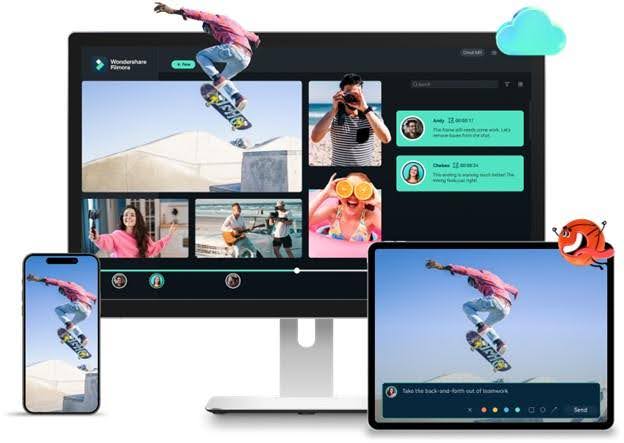
몇몇 최고의 영상 편집기는 신규 사용자를 위한 크로마 키 도구를 갖추고 있습니다. 필모라는 최고의 그린 스크린 영상 편집기 중 하나로 손꼽힙니다. 이제 그린 스크린을 이용하여 쉽게 영상을 만들 수 있으며 , 무료 영상 효과를 추가하여 그린 스크린 영상의 완성도를 더욱 높일 수 있습니다. 필모라는 Windows와 Mac 컴퓨터 모두에서 사용 가능합니다. 또한, 이제 저장된 프로젝트를 Windows와 Mac에서 모두 수정할 수 있어, 사용자가 어떤 운영 체제를 사용하는지에 대해 걱정할 필요가 없습니다.
필모라는 Windows와 Mac 컴퓨터에서 사용 가능하며, 이제 저장된 프로젝트를 두 플랫폼에서 모두 수정할 수 있어, 운영 체제에 상관없이 언제든지 작업을 이어갈 수 있습니다.
특징
- 배경 제거기: 필모라의 고급 AI는 영상에서 배경을 쉽게 제거하거나 주제를 분리하는 과정을 간단하게 해줍니다. 스마트 컷아웃: 또는 영상에서 주제를 격리합니다.
- 스마트 컷아웃: AI 스마트 컷아웃을 사용하여 클립을 빠르게 다듬을 수 있습니다. 몇 번의 클릭으로 영상에서 사람, 물건, 아이콘 또는 다른 요소를 정확히 식별하고 제거합니다.
- AI 객체 리무버: 이 직관적인 기능을 사용하여 영상에서 원치 않는 물체를 몇 번의 붓 획으로 제거할 수 있습니다.
- 즉시 모드: 필모라의 즉시 모드를 사용하여 몇 분 안에 고품질 영상을 만들 수 있습니다. 이는 편집 경험이 없는 사람들을 위해 특별히 설계되었습니다.
- 속도 램프: 프로 영상 제작을 위해 영상 속도를 창의적인 도구로 활용하는 속도 램프 기능을 사용하세요.
- 자동 비트 메이커: 영상 장면을 음악의 비트에 동기화하여 매끄럽고 매력적인 경험을 제공합니다.
- 크로마 키: 그린 배경을 매끄럽게 대체합니다.
- AI 마스킹: 배경을 자동으로 제거하여 시각적 흐름을 개선하고 부드러운 장면 전환을 가능하게 하여 시청자의 관심을 끕니다.
- AI 초상화 자르기: 사람을 중심으로 한 샷에서 배경을 쉽게 제거합니다.
필모라로 그린 스크린 적용하는 방법 단계별
단계 1: 클립 가져오기
필모라에 그린 스크린 배경(영상 또는 이미지)과 주요 영상을 가져와 시작합니다. 주요 영상을 타임라인에 배치하고, 그린 스크린 클립을 별도의 타임라인에 배치합니다.
단계 2: 그린 스크린 효과 적용
속성 패널의 영상 > AI 도구로 이동하여 크로마 키 섹션을 찾습니다. 눈꽃 도구를 사용하여 원하는 배경색을 선택합니다. 결과를 세밀하게 조정하려면 옵셋, 허용 범위, 및 가장자리 페더 슬라이더를 조정합니다.

이 간단한 단계로 그린 스크린을 활용한 영상을 빠르고 간편하게 만들 수 있습니다. 보다 자세한 안내는 그린 스크린을 만들고 사용하는 방법에서 확인할 수 있습니다.
2. VSDC 무료 영상 편집기

VSDC는 최고의 그린 스크린 영상 편집기 기능이 풍부한 드로잉 및 선택, 색상 및 조명 조정, 필터 적용, 전환 만들기, 오디오 효과 추가 등 다양한 기능을 제공합니다. 그린 스크린을 편집할 수 있을 뿐만 아니라 무료 영상 편집 도구 중 하나입니다. 그린 스크린 영상 혼합을 위해 데스크탑 도구가 필요합니다.
특징
- 완전히 라이선스된 그린 스크린 제작 도구입니다.
- 학습에 시간이 많이 소요될 수 있습니다.
- 이 프로그램의 크기는 다소 큽니다.
3. Blender

키 스크린 사용
Blender는 노드 기반 합성을 통해 그린 스크린 작업을 손쉽게 수행할 수 있습니다. 키 노드는 다양한 기능을 제공하여 프로젝트에 가장 적합한 옵션을 선택할 수 있습니다. 이 과정은 신호 경로를 만들기 위해 레고 블록을 조합하는 것과 비슷합니다. 인기 있는 키 노드는 크로마 키와 배경 제거를 효과적으로 처리하며, 또한 전통적인 방법을 사용하여 매트를 세밀하게 조정할 수 있습니다.
특징
- 무료이면서 고품질의 오픈 소스 도구
- 고급 후처리를 위한 노드 기반 합성기
- 정확한 그린 스크린 제거를 위한 다중 키 키프 노드
- 부드러운 합성을 위한 멀티레이어 OpenEXR 파일 지원
- 유연한 노드 연결을 통한 직관적인 작업 흐름
4. HitFilm Express

크로마 키 소프트웨어
최고의 무료 그린 스크린 편집 소프트웨어 중 하나는 히트필름입니다. 이 소프트웨어를 사용하면 그린 스크린을 활용하여 독특한 영상을 제작할 수 있습니다. 초보자를 위한 온라인 강좌도 제공되어, 누구나 쉽게 그린 스크린 영상을 만들 수 있습니다. 수백만 명의 사용자가 크로마 키 영상 제작을 이용하고 있으며, 약 140개의 프리셋 효과를 제공합니다.
특징
- 쉬운 그린 스크린 영상을 위한 2D 및 3D 합성 기능 제공
- 무제한 트랙과 전환을 통해 영상의 유연성을 높여 더 매력적인 결과물을 만들 수 있음
5. 라이트워크스

그린 스크린을 변경할 수 있는 라이트워크를 무료로 받을 수 있습니다. 25년 동안 잘 알려진 편집기입니다. 이 크로마 키 소프트웨어에는 그린 스크린 영화를 만들 수 있는 고급 도구가 있습니다. 비디오 편집을 알고 있다면 나쁜 선택은 없습니다. 라이트워크스는 그냥 좋습니다. 사운드와 비디오 효과는 그린 스크린 영화를 더 멋지게 만들 수 있습니다. 4K의 경우, 그린 스크린 대신 프록시 프로세스를 사용할 수 있습니다.
특징
- 전문가이자 강력한 그린 스크린 편집기입니다.
- 인정받는 편집기입니다.
- 영화 제작자를 위해 고안되었습니다.
6. 아이무비

아이무비를 사용하면 모든 움직이는 이미지를 완성도 높은 제작물로 결합할 수 있습니다. 모든 최신 맥과 호환되는 편집기입니다. 자르기, 회전, 크롭, 분할 등 기본적인 영상 편집 도구 외에도 사용하기 쉬운 타임라인, 내장 오디오 및 애니메이션, 화면 녹화 기능 등 다양한 효과를 제공합니다. 누구나 쉽게 사용할 수 있습니다.
특징
- 맥용으로 가장 잘 알려진 그린 스크린 편집기 중 하나입니다.
- 아이폰에서도 사용할 수 있어 작업을 크로스 플랫폼으로 진행할 수 있습니다.
7. OBS Studio

OBS Studio는 무료 그린 스크린 편집 소프트웨어입니다. 이 오픈 소스 영상 녹화 프로그램은 Windows, Linux, Mac 운영 체제와 호환됩니다. 많은 사람들이 이를 영상 녹화기로만 생각하지만, 그린 스크린 영상 제작을 포함한 다양한 작업에 활용할 수 있습니다. 녹화나 가져오기 후 크로마 키 효과를 적용할 수 있습니다. 사용자 인터페이스는 개인화가 가능하여 매우 유용합니다!
특징
- 비용 없이 어떤 플랫폼에서도 사용할 수 있습니다.
- 스크린 녹화 기능도 지원합니다.
8. VirtualDub

빠른 처리와 유연성을 원하신다면 무료 그린 스크린 편집 소프트웨어인 VirtualDub을 시도해 볼 수 있습니다. 오디오 트랙 전환, 필터 적용, 클립 자르기, 오디오 변경과 같은 기본적인 영상 편집 작업을 지원하지만, 전문적인 영상 편집 소프트웨어의 기능은 부족합니다. 다른 소프트웨어에 비해 강력하지는 않지만, 간단한 그린 스크린 작업을 위한 옵션을 제공합니다.
특징
- 플러그인을 추가하여 그린 스크린 영상 제작이 가능함
- 애플리케이션의 안정성이 뛰어남
9. ZS4 영상 편집기

Zwei-Stein의그린 스크린 편집기가 ZS4 영상 편집기로 업데이트되었습니다. 뛰어난 색상 조정과 크로마 키를 비롯하여 150개 이상의 내장 영상 효과를 제공하는 세련된 도구로, 영상 편집 및 구성에 유용합니다. 또한, 출력 영상의 크기를 조정하고, 무제한 트랙과 서브 컴포지트를 추가하며, 효과를 연동하고 오디오 파형을 위한 구성 제어를 추가하는 기능을 제공합니다.
특징
- 정교한 영상 편집 프로그램임
- 사용자 인터페이스가 직관적
10. 왁스

개인 및 비즈니스용으로 간단한 영상 편집기인 DebugMode Wax가 있습니다. 이 프로그램은 3D 효과와 크로마 키 합성을 비롯한 특수 효과를 제공하여 사용자가 동적인 영상 편집을 만들 수 있습니다. Wax의 또 다른 훌륭한 기능은 즐겨 사용하는 영상 편집기 소프트웨어에 효과를 적용하기 위한 플러그인으로 사용하거나 독립형 그린 스크린 프로그램으로 사용할 수 있다는 것입니다.
특징
- 2D 및 3D에서 그린 스크린 효과를 만드는 도구
- 가장 일반적인 영상 파일 유형을 백업함
- 그래픽 가속이 강력함
Editor’s Choice
그린 스크린 합성에 대해 원더쉐어 필모라를 강력히 추천합니다. 이 프로그램은:
- 다양한 영상 형식을 지원함
- 배경을 제거하기 위해 크로마 키를 쉽게 적용할 수 있음
- 새로운 배경과 클립을 부드럽게 결합함
- 영상 공유를 위한 다양한 옵션을 제공함
결론
그린 스크린 기술은 누구나 전문적인 시각을 만들 수 있도록 영상 편집을 민주화했습니다. 위에 나열된 도구는 초보자와 전문가 모두에게 훌륭한 옵션을 제공합니다. 모든 도구는 각각의 고유한 장점을 가지고 있지만, 직관적인 인터페이스와 강력한 기능으로 인해 Wondershare 필모라는 모든 수준의 창작자에게 뛰어난 선택지로 부각되고 있습니다. 무료 그린 스크린 편집 소프트웨어는 위에 나열된 초보자와 전문가를 위한 훌륭한 옵션을 제공합니다. 모든 도구가 독특한 장점을 가져다 주지만, Wondershare 필모라는 직관적인 인터페이스와 강력한 기능으로 두드러져 최고의 그린 스크린 영상 편집기로 자리잡고 있습니다.
그린 스크린 소프트웨어를 사용하기에 관련 FAQ?
-
그린스크린 소프트웨어를 사용하려면 고급 컴퓨터가 필요합니까?
항상 그렇지는 않습니다. iMovie나 OBS Studio와 같은 가벼운 도구는 기본 설정에서 작동할 수 있습니다. -
필름 촬영을 위해 그린 스크린을 어떻게 설치하나요?
고체 그린 배경을 사용하고, 균일한 조명을 사용하며, 그림자를 최소화하기 위해 피사체를 스크린에서 떨어뜨려 놓으세요. -
그린 스크린 영상 편집 시 "그린 스피룰" 효과를 피하는 방법은 무엇인가요?
크로마 키 설정을 조정하고, Filmora나 VSDC와 같은 도구에서 사용 가능한 컬러 스피룰 제어를 사용하세요. -
그린 스크린이 없어도 배경을 제거할 수 있나요?
예, 필모라와 같은 AI 기반 도구를 사용하면 그린 스크린 없이 배경을 제거할 수 있습니다.





